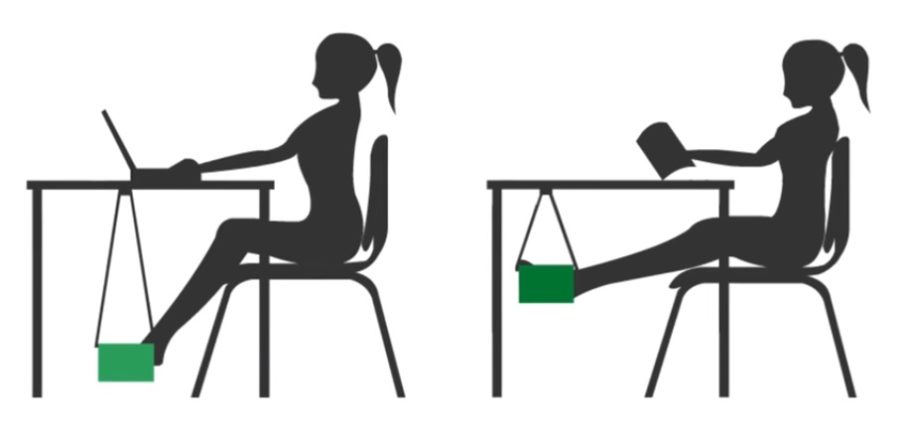Przegląd najlepszych programów do czyszczenia i optymalizacji komputerów w 2020 roku
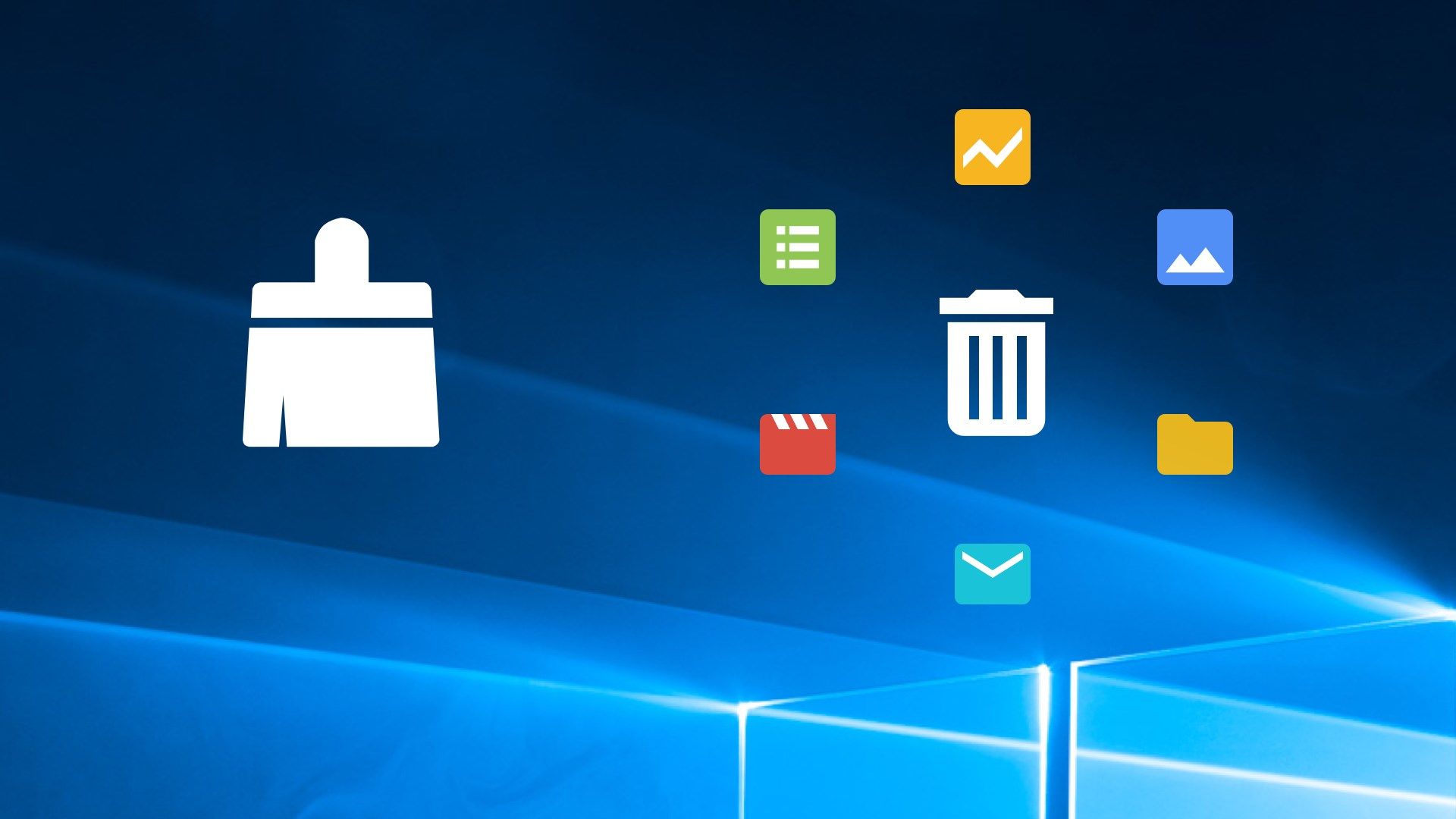
Komputer osobisty to „okno” na świat, najlepszy pomocnik i sposób komunikowania się z przyjaciółmi przebywającymi w innym kraju. Ale wszystkie te działania wymagają programów, plików i wielu innych rzeczy. Są one od czasu do czasu instalowane, przenoszone i usuwane.
Ale nie będziesz w stanie całkowicie usunąć informacji ze swojego komputera. Resztki aplikacji zdalnych są ukryte w „pojemnikach” systemu operacyjnego. Rejestr plików tymczasowych jest sukcesywnie uzupełniany o niepotrzebne wpisy, a logi - o informacje po aktualizacji programów Windows. Spowalnia to wydajność komputera.
Aby odzyskać dawną wydajność, użytkownicy ponownie instalują system operacyjny lub zwiększają moc sprzętową komputera. Ale jest prostsze rozwiązanie problemu - użyj specjalnego oprogramowania, programów do czyszczenia i optymalizacji komputera. Komputery mają już standardowy program dezinstalacyjny, ale czasami okazuje się on nieskuteczny.
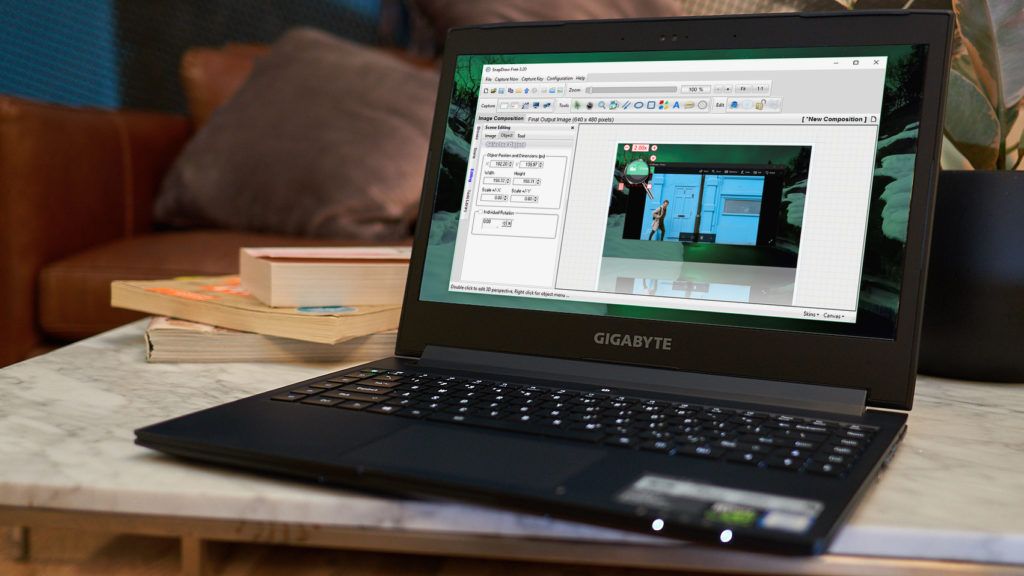
Cel i funkcje
Oprogramowanie do czyszczenia komputera może jednocześnie pełnić kilka funkcji. Do jego zadań należy:
- korekta wpisów w rejestrze;
- usuwanie plików tymczasowych;
- czyszczenie dysku twardego z zanieczyszczeń.
Wystarczy 1-2 razy w miesiącu korzystać z oprogramowania, aby nie było problemów z uruchomieniem i wydajnością komputera.
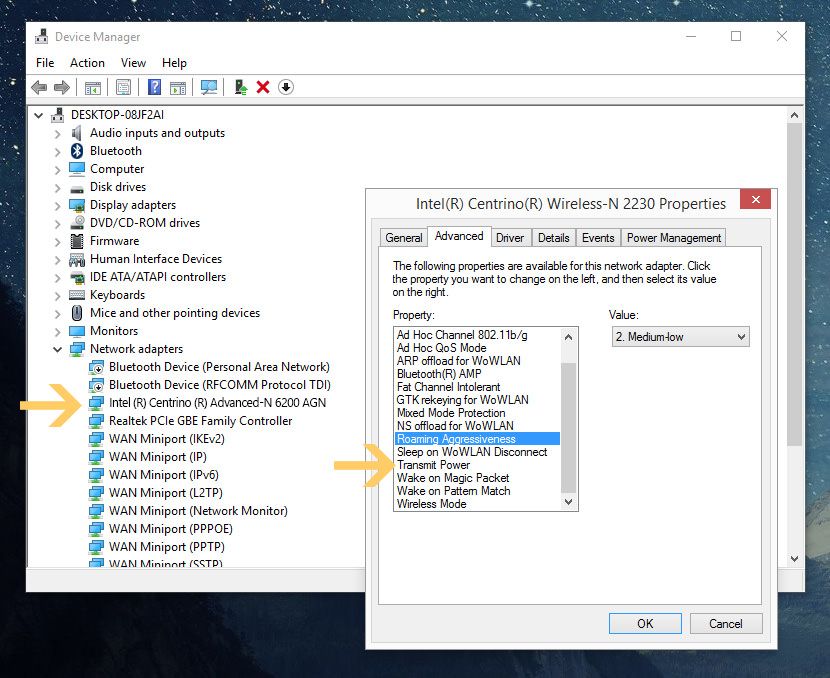
Niedrogie programy do czyszczenia i optymalizacji komputera są prezentowane w szerokiej gamie. Wybór oprogramowania o dobrej, a przede wszystkim zrozumiałej funkcjonalności, nie jest łatwym zadaniem. Punktem wyjścia będą przegląd i opinie użytkowników. Ale każdy właściciel musi wybrać program dla komputera, w zależności od rodzaju systemu operacyjnego, poziomu zrozumienia sprawy.
Zastanawiając się, który z nich lepiej kupić lub pobrać oprogramowanie, należy zwrócić uwagę, że istnieją uniwersalne narzędzia. Są świetne dla Windows różnych wersji zainstalowanych na komputerze lub laptopie. Jeśli nie wybierzesz narzędzia dla komputera, gromadzą się śmieci, co doprowadzi do powolnego działania urządzenia.
W przypadku macOS ten problem jest również istotny. Szczególnie trudni są właściciele najnowszych modeli, które są wyposażone w dyski półprzewodnikowe o małej pojemności. Dlatego dysk zostaje zapchany danymi w bardzo krótkim czasie. Skromne biblioteki iTunes i iPhoto mogą już zapełnić wypełniacz 128 GB.
Aby wyczyścić macOS, powinieneś użyć programów takich jak:
- DaisyDisk. Narzędzie sprawdzi wszystkie pliki na dysku w ciągu 2 minut. Wybierze wszystko, co jest niepotrzebne i pokaże to użytkownikowi, który będzie musiał tylko usunąć śmieci.
- GrandPerspective uwalnia maksymalną przestrzeń przy minimalnym wysiłku. Cały proces trwa około 1 minuty dla programu. Jedynym minusem jest to, że musisz kliknąć kwadraty, aby poznać jego zawartość
- Disk Inventory X analizuje zarówno dyski zewnętrzne, jak i wewnętrzne. Przetwarzanie trwa od 1 do 5 minut.Wynik znajduje się w następujący sposób: po lewej stronie znajdują się kategorie plików, a po prawej informacje wizualne dla każdego typu danych.
Mac ma również standardowe narzędzia do optymalizacji systemu operacyjnego. Możesz ich używać, jeśli nie chcesz pobierać i instalować oprogramowania innych firm.
Różne rodzaje mediów
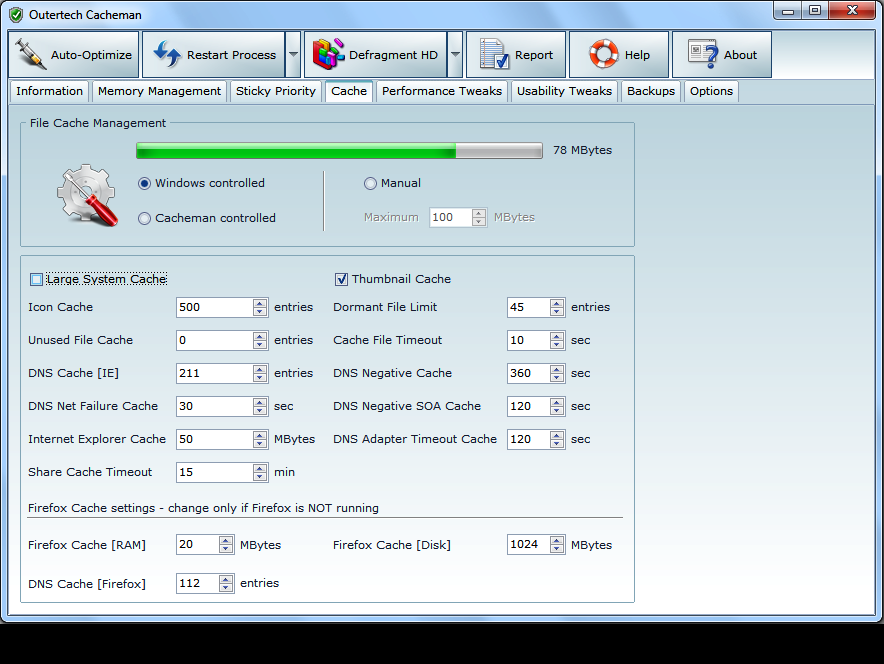
Najlepsi dostawcy oprogramowania oferują oprogramowanie bezpłatne i płatne. Ponieważ kryteria wyboru zawsze obejmują koszt, więcej uwagi poświęca się darmowym narzędziom. Różnica między wersjami polega na liczbie przydatnych narzędzi i funkcji. Ale czasami darmowa wersja spełnia swoje zadanie tak samo dobrze, jak płatna.
Pakiet oprogramowania optymalizacyjnego może być również ogólny lub zaprojektowany w jednym celu. Według użytkowników programy kombajnu są mniej skuteczne. Ale w rzeczywistości istnieją przydatne narzędzia zawierające od 18 do 30 różnych narzędzi. Zajmują mało miejsca na dysku twardym i skutecznie pełnią różne funkcje.
Aby przedłużyć żywotność swojego ulubionego laptopa, powinieneś zainstalować narzędzia odpowiednie do ceny i funkcjonalności. Które oprogramowanie jest lepsze, jest kwestią sporną, ponieważ każdy użytkownik ma własne wymagania. Dlatego lepiej nie zadawać pytania „ile kosztuje media”, ale dowiedzieć się, czy pomoże to rozwiązać problem.
Wskazówki dotyczące korzystania z narzędzi do czyszczenia i optymalizacji komputera

Musisz regularnie czyścić komputer z niepotrzebnych plików, ale nie powinieneś się tym rozłączać. Zamiast 10 skanów dziennie wystarczy 1-2 razy w miesiącu, pod warunkiem, że zostanie wybrane skuteczne narzędzie.
Na co zwrócić uwagę przy wyborze narzędzia to:
- cel, powód;
- liczba i opis instrumentów;
- popularność narzędzia.
Powinieneś się dowiedzieć: program wykrywa oprogramowanie szpiegujące, zapobiega zagrożeniom lub nie. A może do laptopa został już wybrany silny program antywirusowy, więc wymagany jest program o wąskim zakresie.
Po zainstalowaniu niektórych narzędzi, zwłaszcza darmowych wersji, musisz się zarejestrować. Oznacza to, że należy podać adres e-mail i dane osobowe. W Internecie można znaleźć programy bez rejestracji, a nawet instalacji na komputerze. Postawiwszy sobie za cel wyczyszczenie komputera ze śmieci, ważne jest, aby nie usuwać pliku systemowego, od którego zależy system Windows.
Najlepsze programy do czyszczenia i optymalizacji komputera

Aby uniknąć błędów przy wyborze, ważne jest, aby przestudiować cechy narzędzia. Najlepsi dostawcy oprogramowania komputerowego oferują darmowe i niedrogie programy. Ocena jakości i sprawdzonych narzędzi pomoże Ci poruszać się po różnorodnym asortymencie.
CCleaner
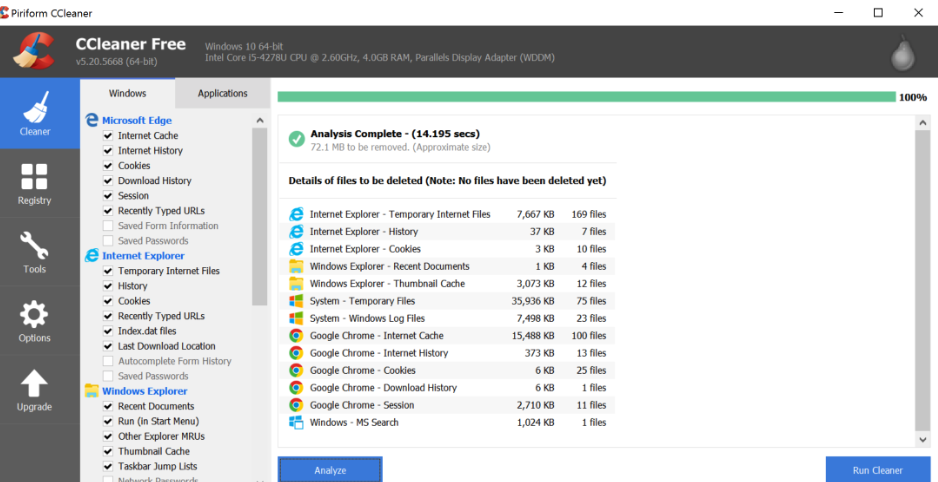
Narzędzie odnosi się do wysokiej jakości i niezawodnego oprogramowania. To dobrze znany program opracowany przez brytyjską firmę. CCleaner zawiera wszystkie niezbędne i przydatne funkcje, więc nie musisz pobierać dodatkowego oprogramowania.
Program jest darmowy - możesz go pobrać z oficjalnej strony lub znaleźć w Internecie. Rozmiar pliku instalacyjnego wynosi 7 MB. CCleaner działa świetnie na starym komputerze lub najnowszym laptopie. Program może automatycznie ładować się po włączeniu sprzętu i nieustannie szukać problemów w komputerze.
- potężna funkcjonalność;
- określa ilość wolnego miejsca na dysku;
- jest funkcja czyszczenia systemu;
- odpowiedni dla zaawansowanych użytkowników i manekinów;
- niepotrzebne informacje są usuwane w ciągu 5 minut.
- nie.
Średnia cena: bezpłatnie.
Advanced SystemCare
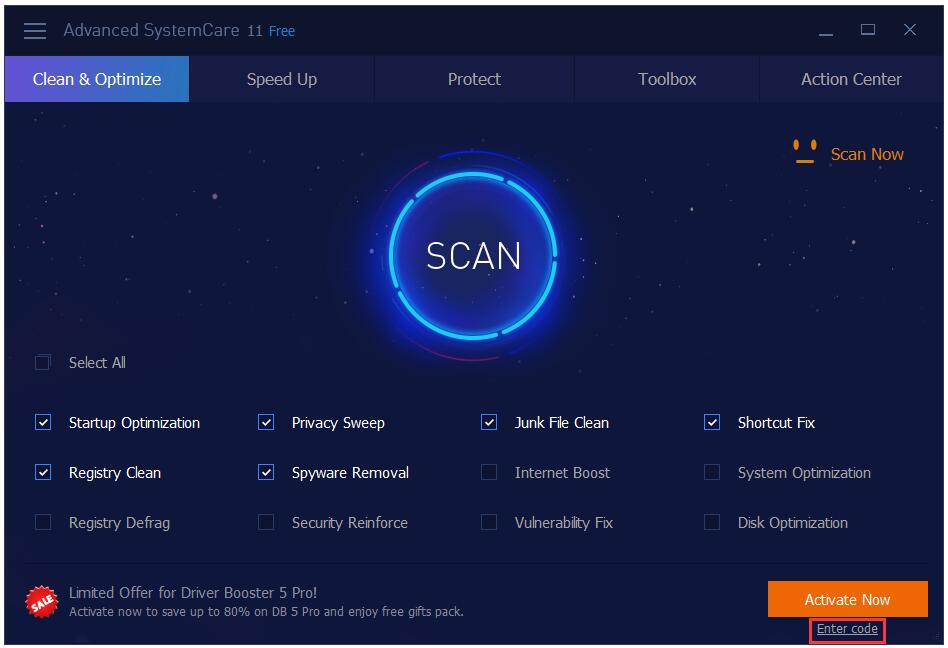
Advanced SystemCare to najlepszy wybór do czyszczenia komputera ze śmieci. Program jest łatwy w obsłudze, więc można go bezpiecznie polecić początkującym.
Advanced SystemCare zawiera narzędzia nie tylko do optymalizacji komputera, ale także do ochrony przed atakami wirusów. Program kilkoma kliknięciami przyspiesza działanie urządzenia. Advanced SystemCare jest dostępny w trzech wersjach: Free, Pro i Ultimate. Pierwsza jest bezpłatna, ale jej możliwości są ograniczone. Należy zakupić bardziej zaawansowaną wersję Ultimate. Popularnym programem jest Pro, który optymalizuje laptopa bez interwencji użytkownika.
- wykrywa szpiegów;
- dba o bezpieczeństwo danych osobowych;
- Narzędzie Internet Booster, które przyspiesza połączenie z siecią WWW;
- istnieje tryb gry „Turbo Boost”, który jest interesujący dla graczy.
- nie.
Średnia cena: 700 rubli za wersję Ultimate.
Wise Registry Cleaner

Darmowy program z funkcją optymalizacji systemu operacyjnego doskonale czyści i kompresuje rejestr. Nadaje się do laptopa i komputera stacjonarnego. Wise Registry Cleaner można zainstalować w systemach Windows 7, 8, 10, Vista i XP.
Wykrywa błędy, nawet te, które zostały pominięte przez poprzedni środek czyszczący. Program jest również publikowany w języku rosyjskim. Program skanuje komputer i znajduje zagrożenia, ale użytkownik decyduje, co z nimi zrobić. W wersji Pro możesz określić każdego, kto będzie miał dostęp do programu.
- 3 rodzaje czeków (szybkie, głębokie, selektywne);
- często aktualizowane;
- duża szybkość pracy.
- nie znaleziono.
Średnia cena: 650 rubli za wersję Pro.
Glary Utilities
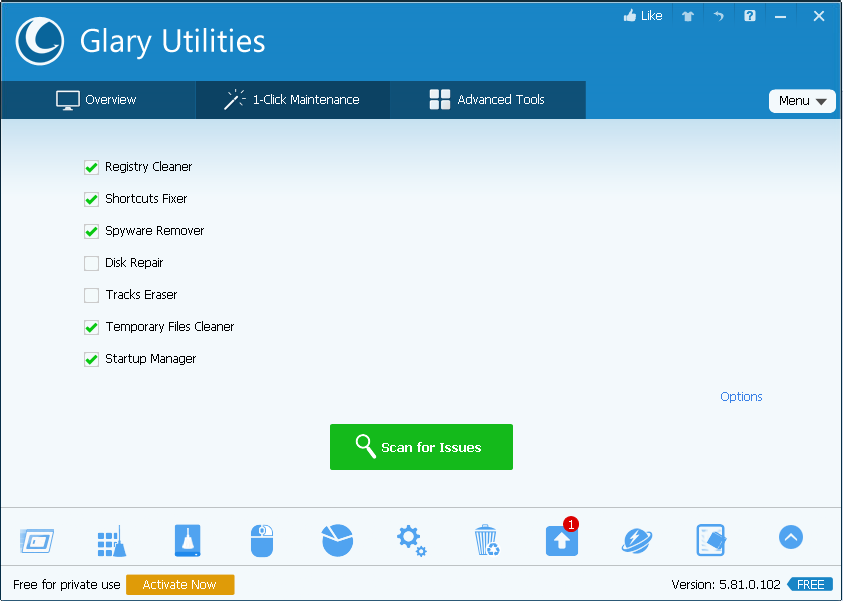
Uniwersalna aplikacja na laptopa lub komputer, która zawiera około 30 narzędzi. Przyjazny interfejs pozwoli nawet „czajniczkowi” zrozumieć ustawienia. Glary wykrywa i usuwa oprogramowanie szpiegujące, sprawdza aktualizacje programów zainstalowanych na komputerze.
Funkcje aplikacji obejmują defragmentację dysku i rejestru, niszczarkę plików, sprawdzanie dysku twardego. Glary jest przeznaczony dla systemów Windows 7, 8, Vista, XP. Program zawiera opcję „Szukaj plików”, która jest interesującą i produktywną alternatywą dla wyszukiwania w standardowym eksploratorze. Wynik jest wyświetlany z prędkością błyskawicy, a informacje są wybierane według kategorii.
- program wielofunkcyjny;
- interfejs w języku rosyjskim;
- tworzy kopie zapasowe;
- usuwa duplikaty i złośliwe oprogramowanie;
- kolor powłoki programu można zmienić według własnych upodobań.
- nie nadaje się dla użytkowników, którzy lubią rekonfigurować system operacyjny zgodnie ze swoimi preferencjami.
Średnia cena: bezpłatnie.
Revo Uninstaller
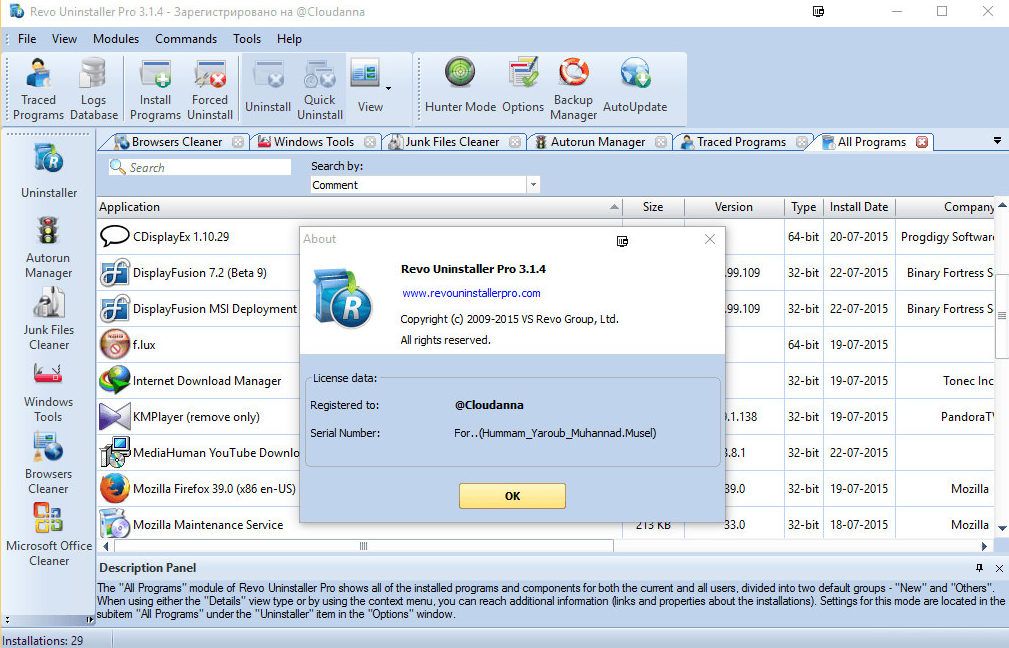
Jeśli potrzebujesz oprogramowania, które wykonuje jedną określoną funkcję, Revo Uninstaller jest najlepszym wyborem. Narzędzie skutecznie czyści komputer z niepotrzebnych programów. Występuje w dwóch wersjach - bezpłatnej i profesjonalnej.
Oprócz głównej funkcji Revo Uninstaller ma tryb łowcy, menedżera automatycznego uruchamiania i czyszczenia śmieci. Po przeskanowaniu komputera narzędzie nie pozostawia ogonów z usuniętych plików ani innych śmieci. Obie wersje są kompatybilne z 64-bitowym systemem operacyjnym.
- wsparcie techniczne nawet w wersji darmowej;
- trzy tryby czyszczenia rejestru i dysku twardego ze śmieci;
- automatyczna aktualizacja.
- nie najbardziej atrakcyjny interfejs graficzny;
- wersja zaawansowana niewiele różni się od wersji darmowej.
Średnia cena: 2500 rubli za wersję profesjonalną.
Auslogics BootsSpeed
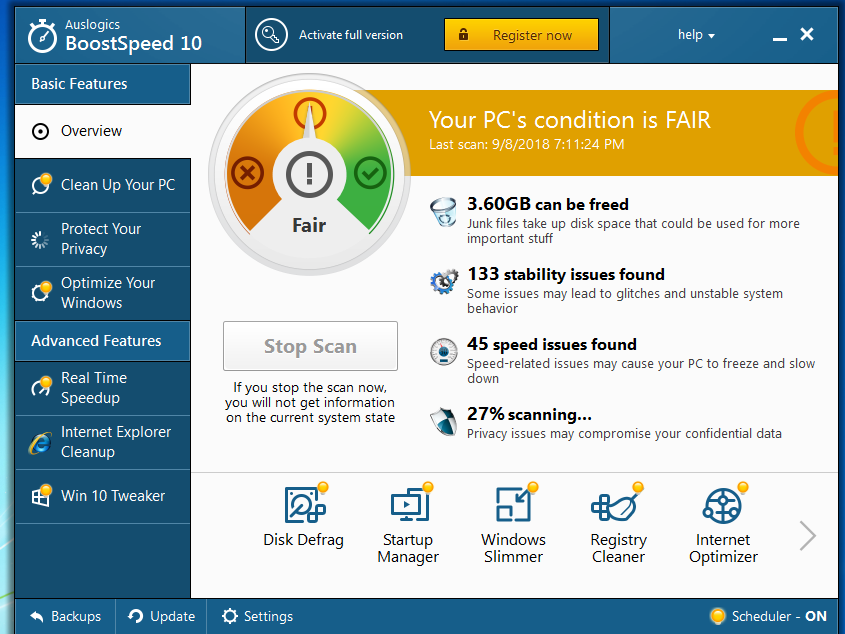
Narzędzie optymalizuje system operacyjny i eliminuje błędy, po których komputer nie zwalnia ani nie działa wadliwie. Auslogics BootsSpeed ma inne zalety. Program obsługuje dysk twardy, przyspiesza Internet, przywraca pliki. Funkcjonalność podzielona jest na cztery sektory. Każdy z nich odpowiada za wykonanie określonego zadania.
Konfiguracja systemu i automatyczne uruchamianie to jedno z dodatkowych narzędzi narzędzia. Dla użytkowników, którzy nie wiedzą od czego zacząć optymalizację, przydatna jest opcja „Doradca”. Powie Ci, jak przyspieszyć działanie komputera i naprawić podstawowe błędy. Użytkownicy mogą również zdecydować, które elementy zostaną usunięte, a które pozostaną. Lub wybierz tryb automatyczny w parametrach. Najnowsza wersja programu została znacznie ulepszona.
- możesz zaplanować czyszczenie w regularnych odstępach czasu;
- zwiększa bezpieczeństwo pracy;
- intuicyjny interfejs.
- wysoki koszt wersji płatnej;
- Oprogramowanie innej firmy jest ładowane podczas instalacji, dlatego ważne jest, aby odznaczyć pola na czas.
Średnia cena: 3200 rubli.
Wise Disk Cleaner
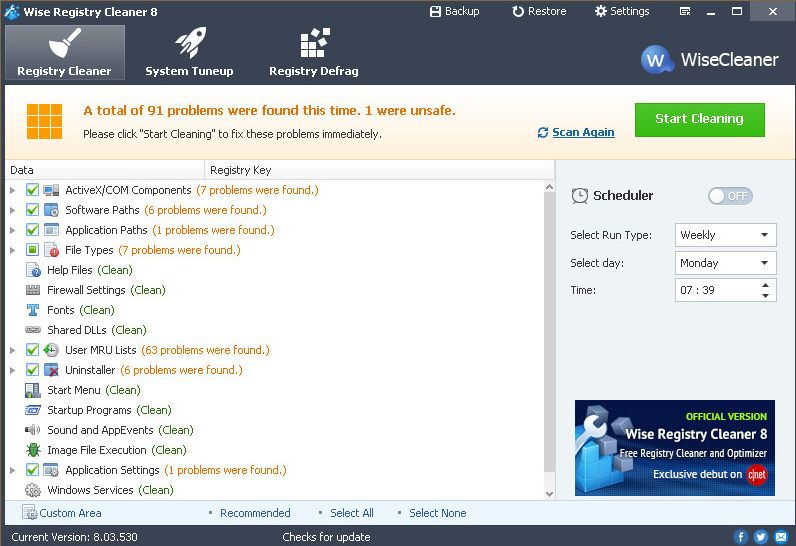
Dla niedoświadczonych użytkowników odpowiednie jest proste, ale skuteczne narzędzie Wise Disk Cleaner. Jego celem jest wyszukiwanie i usuwanie śmieci oraz defragmentacja dysku twardego. Korzystając z narzędzia, możesz pozbyć się niepotrzebnych plików, które zajmują tylko miejsce i przyspieszą działanie komputera.
Narzędzie można pobrać bezpłatnie z oficjalnej strony producenta. Instalacja i uruchomienie odbywa się w taki sam sposób, jak w innych programach.Przyjemnie się z nim pracuje dzięki interfejsowi, utrzymanemu w niebieskiej kolorystyce.
- szybkie czyszczenie i defragmentacja plików;
- wbudowany harmonogram;
- całkowicie w języku rosyjskim.
- nie znaleziono.
Średnia cena: bezpłatnie.
Vit Registry Fix
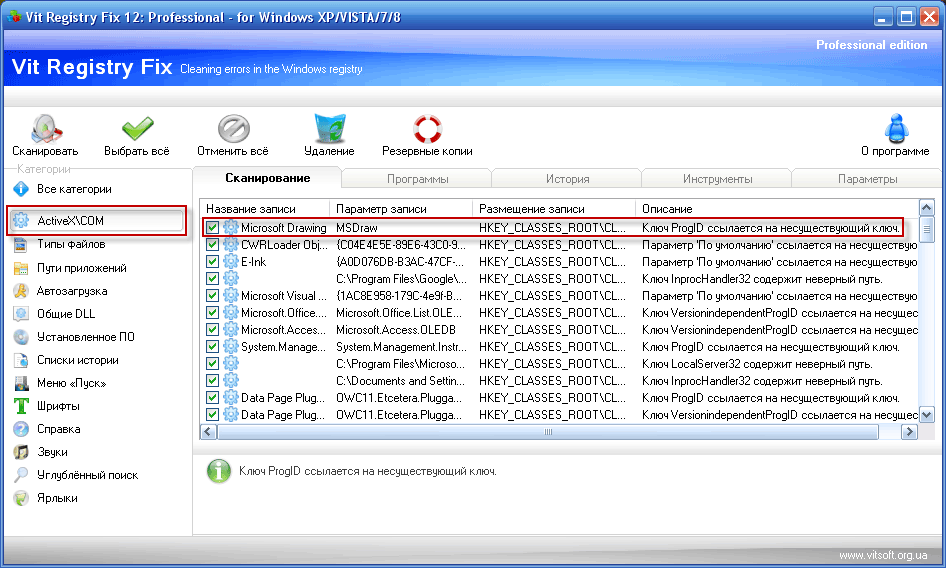
Program czyszczenia składa się z czterech części. Pierwsza ma na celu usunięcie informacji z rejestru, druga - śmieci. Trzeci to menedżer uruchamiania, a czwarty to deinstalator.
Instalacja i obsługa programu nie różni się zbytnio od innych narzędzi. Oprogramowanie skanuje, usuwa pliki automatycznie lub pozostawia użytkownikowi ostatnie słowo na temat tego, co zachować, a co usunąć. Możesz pobrać najnowszą wersję ze strony internetowej dewelopera.
- wyszukuje i usuwa etykiety z nieprawidłowymi linkami;
- tworzenie kopii zapasowych;
- wysoka jakość i szybkość programu.
- nie znaleziono.
Średnia cena: 450 rubli za wersję profesjonalną.
7 wskazówek dotyczących optymalizacji komputera
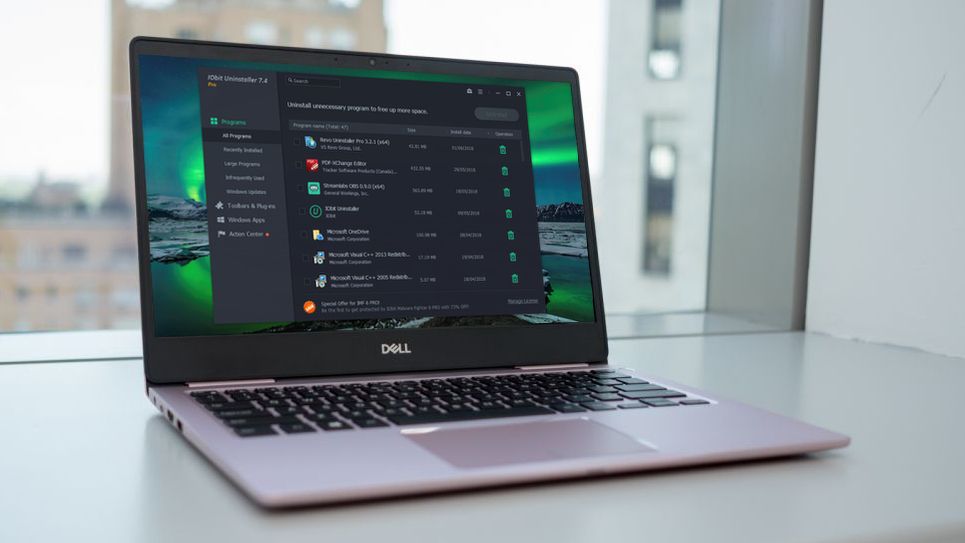
Temat ulepszania PC jest niewyczerpany. Nie ogranicza się tylko do zainstalowania i uruchomienia specjalnego programu. Użytkownik musi samodzielnie wykonać następujące czynności:
- Usuń programy, które praktycznie nie są używane. Niektóre z nich użytkownik może nawet nie wiedzieć. Są ładowane podczas uruchamiania komputera i działają cicho wśród procesów w tle. Aby to zrobić, otwórz menu Start - Panel sterowania - Programy - Odinstaluj programy.
- Edytuj listę startową. Po włączeniu komputera ładowane są określone programy. Im więcej, tym dłużej trwa proces. Nie wszystkie z nich są potrzebne, ale zajmują pamięć RAM. Aby usunąć niepotrzebne, należy kliknąć przycisk „Start” i wpisać msconfig w pasku wyszukiwania, otworzyć zakładkę „Uruchamianie” i odznaczyć niepotrzebne programy. Należy uważać, aby nie usunąć naprawdę ważnego pliku.
- Wyłącz automatyczne ładowanie niepotrzebnych czcionek. Oprócz programów system Windows pobiera do 200 czcionek. Jeśli wszystko nie jest potrzebne do codziennej pracy, nadmiar należy ukryć. Aby to zrobić, otwórz panel sterowania, wybierz sekcję „Projektowanie i personalizacja”, a następnie „Czcionki”. Po zaznaczeniu myszką niepotrzebnej czcionki należy nacisnąć prawy klawisz iw menu, które się pojawi - „Ukryj”.
- Usuń pliki tymczasowe. Każdego dnia na dysk twardy trafia wiele plików tymczasowych, które pozostają na zawsze niezauważone. Z ich powodu komputer zaczyna się zawieszać, glitchować i zwalniać. Dzięki specjalnym narzędziom wszystkie niepotrzebne materiały znikną, zwalniając miejsce na dysku twardym.
- Oczyść dysk. Jeśli nie ma specjalnego oprogramowania, możesz użyć wbudowanego narzędzia dostarczonego przez programistów Microsoft. Nie dostaje się do rankingu najlepszych, ale w skrajnych przypadkach wystarczy.
- Zdefragmentuj dysk, czyli przegrupuj pliki na dysku twardym. Aby to zrobić, możesz również użyć wbudowanych narzędzi lub pobrać specjalne programy.
- Wycierać kurz. Pył jest tak samo szkodliwy dla komputera jak wirusy. Z tego powodu wentylator przegrzewa się, co spowalnia system, a czasem wyłącza podzespoły. Jeśli nie masz wystarczających umiejętności, aby samodzielnie wyczyścić wentylator, lepiej skontaktować się z serwisem.
Wybór odpowiedniego programu do czyszczenia i optymalizacji komputera pozwoli Ci pozbyć się wirtualnych śmieci w odpowiednim czasie, zapewniając w ten sposób szybkość działania komputera.
nowe wpisy
Kategorie
Przydatny
Popularne artykuły
-

Najwyższa ocena najlepszych i niedrogich skuterów do 50 metrów sześciennych w 2020 roku
Odsłony: 97661 -

Ocena najlepszych materiałów do izolacji akustycznej mieszkania w 2020 roku
Odsłon: 95022 -

Ocena tanich analogów drogich leków na grypę i przeziębienie na 2020 rok
Odsłon: 91751 -

Najlepsze męskie buty do biegania w 2020 roku
Odsłon: 87680 -

Najwyższy ranking najlepszych smartwatchów 2020 - cena-jakość
Odsłony: 85091 -

Najlepsze witaminy złożone w 2020 roku
Odsłon: 84801 -

Najlepsza farba do włosów siwych - najwyższy ranking 2020
Odsłon: 82406 -

Ocena najlepszych farb do drewna do użytku wewnętrznego w 2020 roku
Odsłon: 77202 -

Ranking najlepszych kamer akcji z Chin w 2020 roku
Odsłon: 75269 -

Ocena najlepszych kołowrotków spinningowych w 2020 roku
Odsłony: 74827 -

Najskuteczniejsze suplementy wapnia dla dorosłych i dzieci w 2020 roku
Odsłony: 72462 -

Najwyższa ocena najlepszych środków na męską potencję w 2020 roku wraz z opisem
Odsłon: 68296